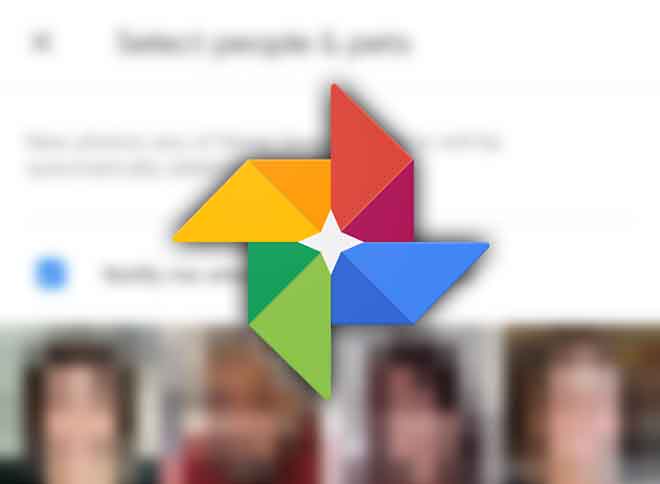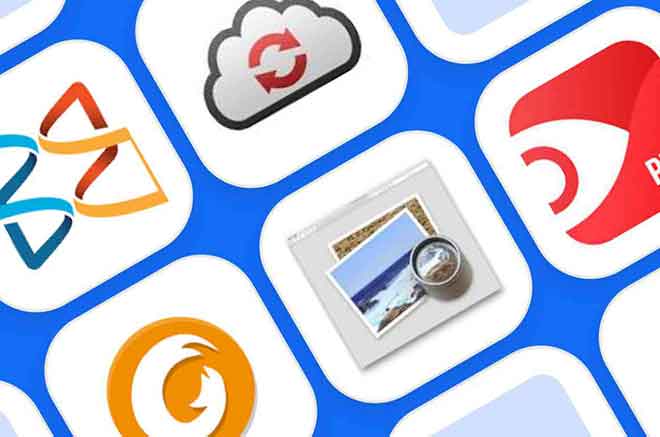Быстрый DNS, где их найти –

Мы объясним, как найти быстрые DNS-серверы, где бы вы ни находились, и будем использовать для этого два разных инструмента: DNSPerf и DNS Benchmark. Первая – это веб-страница, к которой вы можете обратиться из любого браузера и любой операционной системы, где вы можете найти самые быстрые DNS-серверы на вашем континенте.
А второе – очень маленькое приложение для Windows 10. С его помощью вы можете проанализировать подключение вашего компьютера и выяснить, какие DNS наиболее быстро использовать в вашем регионе. Оба случая помогут вам, когда вы просто ищете лучший DNS, а также самый быстрый, хотя помните, что вам также нужно учитывать другие вещи, такие как услуги, которые они предлагают, или варианты.
Быстрый DNS, где их найти
Программы для Windows, мобильные приложения, игры - ВСЁ БЕСПЛАТНО, в нашем закрытом телеграмм канале - Подписывайтесь:)
1. Как пользоваться DNSPerf
Первый предлагаемый нами инструмент – это страница DNSPerf или DNS Performance Analytics and Comparison, к которой вы можете получить доступ в Интернете. www.dnsperf.com. Когда вы войдете на этот веб-сайт, вы увидите списки со всеми лучшими DNS, организованными по скорости, хотя по умолчанию вы войдете в список провайдеров, а не на сам DNS-сервер.
Как только вы окажетесь в сети, щелкните раздел Публичные преобразователи DNS. Когда вы это сделаете, вы получите доступ к списку услуг, в котором вы найдете многие из того, что считается быстрой альтернативой DNS, к которой вы можете получить доступ сегодня.
Что касается самого списка, у вас есть три типа списков, которые вы можете увидеть. По умолчанию вы увидите Сырая производительность, которая представляет собой скорость обращения к каждому серверу имен при доступе к веб-странице. Да ладно, вот где измеряется скорость бесплатного DNS, который вы можете настроить. В Время безотказной работы вы увидите реальное время работы провайдера, где почти все они имеют очень хорошую оценку, а в Качество, что означает качество, вы увидите время, когда серверы имен заработают.
Очень важно то, что когда вы анализируете скорость серверов, в полевых условиях Позиция выберите свой континент или часть света, в которой вы живете. Хорошо иметь общие данные, но бесполезно, чтобы DNS работал со скоростью молнии в большинстве стран мира, если на вашем континенте есть несколько, которые работают намного быстрее или доставляют меньше проблем.
Наконец, когда вы щелкните какой-либо DNS в списке, вы получите доступ к его файлу. В нем вы сможете увидеть все его данные, такие как скорость, время соединения и график с его производительностью на разных континентах.
2. Как использовать тест DNS
DNS Benchmark – это небольшой и легкий инструмент для Windows, который весит всего 165 КБ и не требует установки. Чтобы скачать, зайдите на официальном сайте приложения, и нажмите кнопку Скачать сейчас который вы увидите чуть ниже предварительного просмотра, который появляется внутри него.
Как только приложение откроется, перейдите на вкладку Серверы имён (1), чтобы увидеть список безопасных DNS-серверов. Когда он у вас есть, нажмите кнопку Выполнить тест (2) у вас вверху справа. Таким образом, вы начнете анализировать DNS из вашего соединения.
Когда тест будет завершен, закройте его, нажав Не сейчас всплывающее окно, которое может появиться для создания настраиваемых списков. Затем вы пойдете посмотреть результаты теста. Если вы отсортируете результаты в этом списке с помощью вкладки Время отклика, вы быстро увидите, какой из доступных DNS является лучшим и самым быстрым.
Читайте также: Полное руководство Google DNS
Программы для Windows, мобильные приложения, игры - ВСЁ БЕСПЛАТНО, в нашем закрытом телеграмм канале - Подписывайтесь:)